Mainos
Jos sinulla on paljon paikallisesti tallennettuja elokuvia ja TV-ohjelmia, sinun on asennettava Plex. Se ei ole avoimen lähdekoodin tapainen, kuten Kodi ja jotkut sen tunnetuimmista kilpailijoista, mutta sen määrittäminen on paljon helpompaa ylös ja käytä - varsinkin jos haluat nauttia sisällöstäsi useilla laitteilla tai kun olet poissa Koti.
Plex todella paistaa, kun sitä käytetään keskusyksikkönä kaikille viihdetarpeisiisi. Sinä pystyt muunna vanhat kotivideot digitaaliseen muotoon Kuinka muuntaa VHS-nauhat digitaalitiedostoiksiVoit käyttää VHS-sieppausohjelmistoa VHS-nauhojen digitointiin. Tässä on tarvitsemasi laitteisto ja VHS-digitaalimuunnosohjelmisto. Lue lisää , kopioi valtava DVD-kokoelmasi 5 helppoa vaihetta koko DVD-levyn kopioimiseen kiintolevylleOletko varmuuskopioinut DVD-kokoelmasi? Kerro meille, kuinka kopioida DVD-levysi kiintolevyllesi ilmaiseksi HandBrake-toiminnolla. Lue lisää
, ja hallitse ja katsele kaikkia niitä Plexin avulla.Plex tarjoaa myös joitain lisäominaisuuksia, jotka lisäävät ylimääräisiä nautintokerroksia. Näitä ovat kolmansien osapuolien kanavat, suora TV ja henkilökohtaiset uutiset. Keskustelemme niistä kaikista yksityiskohtaisemmin myöhemmin oppaassa.
Jos pidät Plexin äänestä, mutta et ole saanut aavistustakaan aloittamiseen, jatka lukemista. Tämä on ainoa opas Plex-laitteen asettamiseen, joka sinun on koskaan luettava.
Plex Media Server vs. Plex Media Player
Tässä oppaassa viitataan kahteen erilliseen Plex-ekosysteemin osaan: palvelimeen ja soittimeen. Niillä on erilaisia toimintoja ja ne on asennettava erikseen.
Plex Media Server
Kaikki Plex-asetukset tarvitsevat vähintään yhden palvelimen. Teknisesti voit asentaa niin monta palvelinta kuin haluat, mutta yksi riittää useimmille ihmisille.
Palvelin toimii mediakokoelmasi keskipisteenä, joten sinun on valittava laite, jolla alat käyttää palvelinta viisaasti. Jos palvelinta ei ole saatavana (jos esimerkiksi palvelinta isännöivä tietokone on kytketty pois päältä), et voi katsella mediaasi muilla laitteilla.
Yksinkertaisuuden vuoksi on helpointa siirtää kaikki media, jonka aiot laittaa palvelimelle sama asema kuin itse palvelin, vaikka verkkoasemia tuetaan, jos tiedät mitä olet teet.
Lähes mikä tahansa tietokone voi toimia palvelimena. Versioita on saatavana Windowsille, Macille, Linuxille ja FreeBSD: lle. Voit myös asentaa palvelimen NAS (Network Attached Storage) -asemalle. Plex tukee tuotteita Synology, Netgear, QNAP, unRAID, Drobo, ASUSTOR, Thecus, Seagate, Western Digital ja Terramaster. Se toimii myös Dockerin kanssa.
Palvelimella ei ole omaa graafista käyttöliittymää. Kun käytät palvelinta sisällön hallintaan, se käynnistää Plex Web App -sovelluksen automaattisesti.
Plex Media Player
Plex Media Player on vain pelaaja; sitä ei voida käyttää paikallisen sisällön lukemiseen tai sisällön näyttämiseen muille laitteille.

Asenna Plex Media Player -kopio jokaiseen laitteeseen, jota luulet haluavan käyttää sisällön katsomiseen. Se tukee suurta määrää laitteita ja käyttöjärjestelmiä. Näitä ovat Windows, Mac, Android, iOS, Amazon Alexa, Amazon Fire TV, Android TV, Apple TV, Kodi, PlayStation, Xbox, Roku, Nvidia Shield ja Sonos. Plex-sisältö on myös Chromecast-yhteensopivaa.
Voit napata kopion Plex Media Serveristä ja Plex Media Playeristä yrityksen verkkosivuilta. Tämän jälkeen voit asentaa molemmat yksinkertaisesti noudattamalla näytön ohjeita.
Plex-laitteen asettaminen ensimmäistä kertaa
Kun olet asentanut kaikki tarvittavat ohjelmistot, on aika käynnistää Plex ensimmäistä kertaa. Sinun on aloitettava Plex Media Server -palvelimella.
Kun käynnistät ohjelman ensimmäisen kerran, Plex kehottaa sinua luomaan uuden tilin. Plexin käyttäminen ilman tiliä on mahdotonta, joten valitse käyttäjätunnus ja salasana. Sinun on myös hyväksyttävä käyttöehdot.
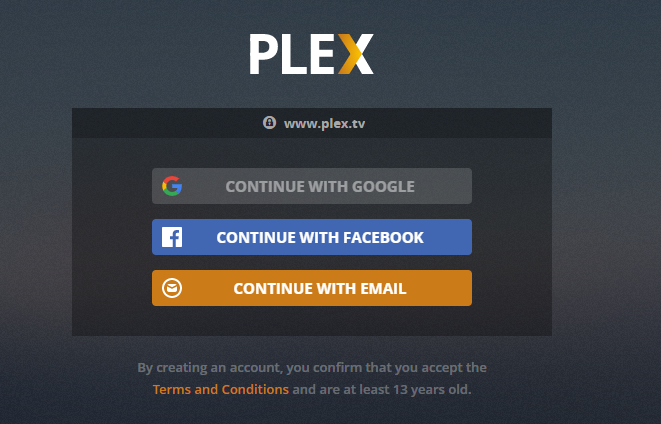
Ohjattu asennus
Kun olet luonut tilin, ohjattu asennustoiminto käynnistyy automaattisesti.
Ensimmäisessä näytössä sinun on valittava palvelimelle nimi. Tämä nimi toistetaan kaikissa Plex-sovelluksissa, joten valitse jotain järkevää ja tunnistettavaa.
Näet myös kaksi valintaruutua. Ensimmäinen, Yhdistä Plex, antaa sinun lähettää sisältöä kotiverkon ulkopuolelle ja helpottaa Plex-sovellusten löytämistä toistensa kanssa. Sinun pitäisi ottaa se käyttöön.
Toinen, Lähetä palautetta, Plex kerää nimettömiä tietoja käytöstäsi. Jos suojaat yksityisyyttäsi, sinun tulee poistaa tämä vaihtoehto käytöstä.
Klikkaus Seuraava ja ohjattu toiminto kehottaa sinua lisäämään mediaasi. Jos olet jo järjestänyt sisältösi, voit lisätä kansioita. Jos et ole, ohita tämä osa nyt. Tarkastelemme sitä yksityiskohtaisemmin pian.

Viimeiseksi voit lisätä kolmansien osapuolien kanavia. Jälleen kerran käsittelemme näitä yksityiskohtaisemmin myöhemmin oppaassa, mutta lisäämme vapaasti mitä haluat, miltä näytät.
Siinä kaikki, ohjattu toiminto on valmis. Sinun pitäisi nyt katsoa Plex-päänäyttöä.
Plex-mediasoittimien asentaminen
Jos olet asentanut Plex-sovellukset älypuhelimeesi, pelikonsoleihin tai suoratoistolaitteisiin, nyt on aika käynnistää ne.
Kaikissa tapauksissa sovellus pyytää Plex-tilisi käyttöoikeustietoja. Olettaen, että olet noudattanut yllä kuvattua ohjatun asennusoppaan ohjeita, Plex-sovelluksen pitäisi löytää Plex-palvelimesi automaattisesti, kun olet kirjoittanut onnistuneesti käyttäjänimesi ja salasanasi.
Jokainen Plex-sovellus toimii eri tavalla. Yksityiskohtaisten ohjeiden antaminen kunkin sovelluksen yksilöllisestä käytöstä on tämän artikkelin ulkopuolella, mutta ne kaikki selittävät melko itsestään.
Tulostusmateriaalin lisääminen Plexiin
Jos olet viettänyt jonkin aikaa katsomalla Plex-artikkeleita verkossa, olet nähnyt kauniita kuvia, joissa on loputtomia sisältökirjastoja. Kaikessa sisällössä on kansikuva, juoni, jaksojen nimet, näyttelijöiden tiedot ja paljon muuta.
Plex voi lisätä kaikki nämä metatiedot automaattisesti, mutta sisällön asianmukainen järjestäminen vie aikaa, ennen kuin lisäät sen sovellukseen.
Oikean tiedostojen nimeämisrakenteen käyttäminen
Plex on pahamaineisesti kiusallinen, kun se tulee nimetä tiedostot ja kansiot oikealla tavalla Paras tapa nimetä mediatiedostoja Plex-laitteesta Lue lisää .
Ennen kuin jatkat, varmista, että kaikki elokuvasi ovat erillisessä kansiopuussa kaikista televisio-ohjelmistasi.
Seuraavaksi käytä alla olevia ohjeita varmistaaksesi, että Plex löytää kaikki oikeat metatiedot videoillesi ja musiikillesi.
Elokuvat
Elokuvat voidaan joko tallentaa erillisinä tiedostoina Elokuvat-kansioon tai kukin tallentaa omaan alikansioonsa. Itse elokuvaa pitäisi kutsua [Elokuvan nimi] (vuosi). Esimerkiksi, Jurassic Park (1993).
Siksi kansiopuusi tulisi näyttää molemmilta Elokuvat / Jurassic Park (1993) .mp4 tai Elokuvat / Jurassic Park (1993) / Jurassic Park (1993) .mp4.
TV-ohjelmat
TV-sarjat käyttävät samanlaista lähestymistapaa, mutta parilla mukautuksella. Käyttäen esimerkkiä Ystävät, otsikkokansiorakenteen tulisi olla TV-ohjelmat / Ystävät / Kausi XX /.
Jokaisen kauden aikana, yksittäiset jaksot tulisi kutsua [Näytä nimi] SXXEXX. Esimerkiksi video nimeltä Ystävät S04E12 olisi kausi neljä, jakso 12.
Jos lisättävä show ei noudata tyypillistä vuodenajan / jakson muotoa, katso lisätietoja Plexin virallisista ohjeista.
musiikki
Jos musiikissasi on jo upotettu metatiedot, sinun ei tarvitse tehdä mitään; Plex osaa lukea sen. Jos näin ei ole, käytä tätä kansiopuuta tiedostojen järjestämiseen: Music / ArtistName - AlbumName / TrackNumber - TrackName.ext (esimerkiksi, Musiikki / The Killers - Hot Fuss / 01 - Jenny oli Mine.mp3: n ystävä).
(merkintä: Jos tiedostoja on tuhansia ja niiden nimeäminen uudelleen on epäkäytännöllistä, tarkista FileBot. Vaikka se ei ole ilmainen, sovellus tekee suurimman osan jalkatyöstä puolestasi.)
Lisää elokuvia Plex-ohjelmaan
Kun olet järjestänyt kaiken median onnistuneesti, olet vihdoin valmis lisäämään sen Plexiin. Lisättävän median tyyppi määrittelee menetelmän. Katsotaan aluksi elokuvia.
Vedä hiiri Plex-käyttöliittymän vasemmanpuoleisessa paneelissa kirjastot ja napsauta + kuvaketta.
Uusi ikkuna aukeaa. Valita Elokuvat, osuma Seuraavaja napsauta Selaa mediakansioita osoittaa Plex kansioon, joka sisältää elokuvatiedostot. Tässä vaiheessa, tee ei klikkaus Lisää kirjasto. Sen sijaan valitse Pitkälle kehittynyt vasemmassa paneelissa.

Lisäasetukset sisältävät muutamia asetuksia, joihin sinun on kiinnitettävä huomiota:
- Elokuvan perävaunut: Haluatko elokuvateatterikokemuksen tai haluatko hypätä suoraan sisältöön?
- Maa: Jos elokuvasi on julkaistu useissa maissa, minkä maan tietoja haluat käyttää metatietoihisi?
- agentti: Varmista, että valitset Elokuvatietokanta, muuten jotkut metatiedot eivät ehkä tuota oikein.
Lisää televisio-ohjelmat Plexiin
Televisio-ohjelmien lisäämismenetelmät ovat samat kuin elokuvien lisäämiseen, varmista, että valitset TV-ohjelmat sijasta Elokuvat jälkeen lyömällä + kuvaketta.
Pitkälle kehittynyt vaihtoehdot ovat hieman erilaisia. Et näe joitain elokuvakohtaisia asetuksia, ja sinun on varmistettava, että valitset TheTVDB kuten agentti.

Lisää musiikkia Plexiin
Kun lisäät musiikkia, näet vasemmassa paneelissa merkinnän, jonka nimi on vaihtoehdot.
Jos sinulla on Plex Pass, tällä näytöllä voit valita luodaksesi Premium Plex -musiikkikirjasto. Se lataa taidetta, taiteilijabiosta ja albumiarviointeja. Sen avulla voit myös luoda älykkäitä miksauksia kappaleen tai mielialan perusteella, ja se lisää musiikin tunnistustunnisteita kirjaston järjestämiseen.
Jos tiedät, että musiikkitiedostoihisi on upotettu enimmäkseen oikeita metatietoja, varmista, että valitset Käytä upotettuja tunnisteita että Pitkälle kehittynyt valikko.
Lisää muita videoita Plexiin
Lopuksi kannattaa ehkä lisätä muita videoita Plexiin. Ehkä sinulla on kotivideoita menneiden vuosien ajan, joitain YouTube-videoita lataamiasi materiaaleja, tai haluat vain tavan nähdä kaikki älypuhelimesi videot muilla kodin laitteilla.
Näissä tapauksissa sinun on valittava Muut videot. Tärkeää on, että Advanced-valikossa varmista, että agentti on asetettu Henkilökohtainen media.
Sinun on myös varmistettava, että olet antanut tiedostollesi tunnistettavan nimen; se on nimi, jota Plex käyttää sovelluksessa.
Korjaa virheelliset metatiedot
Vaikka olet noudattanut kaikkia tiedostojen nimeämiskäytäntöjä oikein ja valinnut oikean edustajan jokaiselle lisäämällesi kirjastolle, metatiedot voivat silti mennä pieleen. Onneksi voit korjata sen helposti.
Käytä Plex-käyttöliittymää navigoidaksesi muokattavan elokuvan televisiojaksoon, vie hiiri videon pikkukuvan päälle ja napsauta kynäkuvaketta. Se avaa metatietoikkunan.

Ikkunan vasemmalla puolella olevaa paneelia käyttämällä voit muokata kaikkea otsikosta ja piirturista julisteteoksiin ja näyttelijöiden luetteloon.
Klikkaus Tallenna muutokset kun olet valmis jatkamaan.
Lisää tekstitys videoihin
Voit lisätä tekstityksiä sekä elokuviin että TV-ohjelmiin. Plex käyttää ilmaista tekstitystietokantaa ladataksesi ne ja liittääksesi ne videoosi.
Lataa tekstitys siirtymällä kohtaan Asetukset> Palvelin> Agentit> Elokuvat> Plex Movie ja vedä OpenSubtitles.org agentti luettelon kärkeen.
Toista prosessi kohdassa Asetukset> Palvelin> Agentit> Näytöt> TheTVDB.
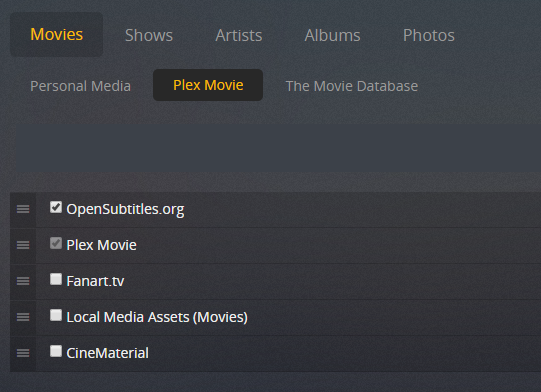
Napsauta seuraavaksi vaihde kuvaketta. Valitse ladattavat kielet uuden ikkunan alareunassa olevista avattavista valikoista. Voit valita korkeintaan kolme.
Valitettavasti uusia asetuksiasi käytetään vain mihin tahansa uuteen lisäämääsi sisältöön. Lisää tekstitys jo kirjastoissasi oleviin videoihin napsauttamalla kolmea vaakasuuntaista pistettä kirjaston nimen vieressä Plex-käyttöliittymän vasemmassa paneelissa ja valitsemalla sitten Päivitä kaikki metatiedot.
Tarkempi kuvaus käyttämällä tekstitystä Plex-ohjelmassa Kuinka käyttää tekstityksiä Plex: Kaikki mitä sinun tarvitsee tietääPlex tukee useita tekstitysratkaisuja mediaasi varten, mutta ne ovat kaikki poissa käytöstä. Tässä on kaikki mitä sinun tarvitsee tietää tekstityksen käyttämisestä Plex-levyllä. Lue lisää , tutustu oppaamme muualla sivustolla.
Ryhdy Plex Power -käyttäjäksi
Jos olet seurannut, sinun pitäisi nyt olla toimiva Plex-asetus. Kaikki videosi ja musiikkisi lisätään Plex Media Server -palvelimeesi, ja voit käyttää näitä tiedostoja muilla laitteilla Plex Media Player -sovelluksen avulla.
Mutta kaivaa vähän syvemmälle, ja sinun Plex on täynnä lisäominaisuuksia, jotka tekevät siitä vieläkin monipuolisen. Tässä on joitain ominaisuuksia ja työkaluja, joiden avulla voit tulla Plex-virrankäyttäjäksi.
Plex Pass
Plex on ilmainen käyttää, mutta yritys tarjoaa myös tilauspaketin. Paketin nimi on Plex Pass.
Plex Pass ei ole kaikille sopiva 5 syytä, miksi et tarvitse Plex Pass -sovellustaTarvitsetko todella Plex Pass -sovellusta? Onko Plex Pass arvoinen? Tässä on useita syitä, miksi et välttämättä tarvitse tilausta. Lue lisää , mutta se avaa paljon lisäominaisuuksia. Jotkut joista keskustelemme enemmän tässä osiossa.
Lisäominaisuuksia ovat:
- Automaattinen valokuvien merkitseminen kohtauksen ja paikan tunnistukseen
- Suora lähetys
- DVR-ominaisuudet, jotta voit tallentaa suoraa televisiota
- Pääsy Plex Cloudiin (poistaa tarpeen jatkuvasti päällä olevalle palvelimelle)
- Mobiilisynkronointi offline-katselua varten
- Lapsilukkosäädöt
- Musiikki lyrics
- Tuki useille käyttäjille
- Ja paljon enemmän
Sinä pystyt ostaa Plex Pass 4,99 dollaria kuukaudessa, 39,99 dollaria vuodessa tai 119,99 dollaria elinaikana tilaamisesta.

Suora lähetys
Kesästä 2017 lähtien Plex on tukenut suoraa televisiota Plex Live TV: kaikki mitä sinun tarvitsee tietääPlex on lisännyt palveluihinsa live-tv-kanavia, mutta mikä on Plex Live TV? Meillä on kaikki mitä sinun tarvitsee tietää tästä jännittävästä uudesta vaihtoehdosta johdinleikkureille. Lue lisää . Kuten edellisessä osassa todettiin, tarvitset Plex Pass -sovelluksen nauttiaksesi ominaisuudesta. Voit käyttää sitä katsella kaikkia ilmaisia kanavia Mitä voit katsella televisioantennin avulla?Entä jos olisi halpa, laillinen tapa päästä käsiksi moniin suuriin verkkoihin? Sinä todennäköisesti kierrät sen. No, osoittautuu, että siellä on! Astu eteenpäin luotettavaan TV-antenniin. Lue lisää omalla alueellasi.
Voit katsella suoraa televisiota Plex-sovelluksen avulla Amazon Fire TV: llä, Androidilla, Android TV: llä, Apple TV: llä, iOS: lla ja Rokulla. Sitä tukee myös verkkosovellus.
Käynnistämiseen tarvitaan DVR-viritin ja antenni. Plex tukee monia DVR-virittimiä, mukaan lukien HDHomeRun, Hauppauge, AVerMedia ja DVBLogic -malleja. Useimmat Plex-harrastajat kannattavat HDHomeRun-ohjelmaa.
SiliconDust HDHomeRun Connect. Ilmainen lähetys HDTV (2-viritin)SiliconDust HDHomeRun Connect. Ilmainen lähetys HDTV (2-viritin) Osta nyt Amazonista $64.99
Plex toimii minkä tahansa antennin kanssa, mutta laatu voi vaihdella dramaattisesti valmistajien välillä. Kaksi suosituinta ovat Mohu Leaf ja HD Frequency.
Mohu Leaf 30 -televisioantenni, sisätiloissa, 30 mailin kantamalla, alkuperäinen ohut, käännettävissä, maalattavissa, 4K-valmis HDTV, 10 jalkaa irrotettava kaapeli, suorituskyvyn premium-materiaalit, USA, MH-110598Mohu Leaf 30 -televisioantenni, sisätiloissa, 30 mailin kantamalla, alkuperäinen ohut, käännettävissä, maalattavissa, 4K-valmis HDTV, 10 jalkaa irrotettava kaapeli, suorituskyvyn premium-materiaalit, USA, MH-110598 Osta nyt Amazonista $39.95
Asenna suoraa TV: tä siirtymällä osoitteeseen Asetukset> Palvelin> Live TV & DVR ja valitse DVR-asetukset. Ohjattu toiminto etsii verkostasi DVR-vastaanottimen. Valitse seuraavaksi Skannaa kanavat nähdäksesi, mitä alueellasi on käytettävissä. Viimeisenä kirjoita postinumero ja lataa asianmukainen sähköinen ohjelmaopas (EPG).
Sinun pitäisi nähdä linkki alla olevaan ohjelmaoppaan hoitaa ensisijaisen Plex-liitännän vasemmassa paneelissa.
Henkilökohtaiset uutiset
Syksyllä 2017 Plex seurasi suoraa TV-ilmoitustaan henkilökohtaisen uutistoiminnon esittely Plex-uutisten pitäisi auttaa pitämään narunleikkurit onnellisinaPlex on julkaissut Plex News -julkaisun, joka koostuu uutiskirjeistä useista lähteistä kaikkialta poliittisesta kirjoista. Pysy ajan tasalla maailman tapahtumista. Lue lisää . Ominaisuus on saatavana Plex Media Player -sovelluksella Amazon Fire TV, Android, Android TV, Apple TV, iOS ja Roku.
Sisältöä on saatavana useilta maailmankuulilta uutistoimistoilta, kuten Sky News, DW, Financial Times, Euronews ja IGN.

Näet linkin nimeltä Uutiset pääkirjastoluettelossa. Napsauta painiketta, ja video alkaa toistaa. Voit selata uutisryhmiä videon alla olevan vierityspalkin avulla.
Voit jokaiselle videolle Seuraa tai mykkä sekä kanava että aihe. Jos käytät näitä painikkeita usein, voit nopeasti opettaa Plexille sinua kiinnostavan sisällön tyypin.
Jos käytät televisiopohjaista sovellusta, voit suunnata siihen personointi mukauttaaksesi kokemusta entisestään. Voit lisätä postinumeroa saadaksesi paikallisia uutisia ja muokatakatseltavia luokkia.
Kolmannen osapuolen kanavat
Plex tukee myös laajaa kirjastoa kolmansien osapuolien kanavia. Jotkut voidaan asentaa Plex-pääasiakkaan kautta; toiset luottavat tukemattomaan App Storeen.
Asenna kolmannen osapuolen kanava siirtymällä osoitteeseen Online-sisältö> Kanavat Plex-liitännän vasemmalla puolella olevassa paneelissa.

Valitse seuraavaksi näytön oikeassa yläkulmassa Asenna kanavat. Voit käyttää vasemmalla olevia luokkia selataksesi käytettävissä olevia tuotteita. Napsauta kanavan pikkukuvaa ja valitse Asentaa lisätäksesi kanavan Plex-asetukseesi.
Olemme käsitellyt joitain parhaat Plex-kanavat 20 epävirallista Plex-kanavaa ja laajennusta, jotka sinun tulisi asentaa hetiHaluatko avata lisää Plex-laajennuksia? Näytämme kuinka päästä 20 parhaaseen Plex-kanavaan katsottavaksi tukemattoman AppStoren kautta. Lue lisää yhdessä ohjeiden kanssa, joilla asennetaan tukematon App Store -sivut, muualla sivustossa olevassa artikkelissa.
Plex It!
Plex It! kirjanmerkkisivun avulla voit napata videoita muilta verkkosivustoilta ja lisätä niitä Plex-tilisi Katso myöhemmin -luetteloon. Voit katsella lisättyjä videoita Plexistä; sinun ei tarvitse palata takaisin alkuperäiselle sivustolle.
Kirjanmerkin avulla voit myös "heittää" videon sivustolta Plex-sovellukseen ja suositella videota tilisi muille Plex-käyttäjille.

Asenna Plex It!! Katso myöhemmin>? ja noudata näytön ohjeita. Prosessi vaihtelee hiukan käyttämäsi selaimen ja käyttöjärjestelmän mukaan.
Mitä muuta sinun täytyy tietää?
Jos olet seurannut tarkkaan tätä opasta, sinulla pitäisi olla nyt hyvä käsitys siitä, mikä Plex on, kuinka se voi auttaa sinua ja kuinka asentaa se.
Tietenkin on monia muita työkaluja, ominaisuuksia ja temppuja, joita emme ole katettu 8 Plex-temppuja ja -vinkkejä, jotka sinun on todella tiedettäväPlex on upea ohjelmisto. Yksinkertaisesti sanottuna, sen avulla voit suoratoistaa mediaasi kaikkialla maailmassa, millä tahansa laitteella ja milloin tahansa. Mutta siinä on paljon enemmän kuin se ... Lue lisää . Jotkut niistä ovat arvokkaita vain asiantunteville käyttäjille, ja jotkut ovat hyödyllisiä vain, jos käytät Plex-palvelinta useille käyttäjille.
Siitä huolimatta autamme sinua, jos kohtaat vaikeuksia. Joten, jos sinulla on vaikeuksia Plexin tietyssä muodossa, ota yhteyttä alla oleviin kommentteihin. Ja muista kertoa meille mitä mieltä olet Plexista. Kuinka arvioit sitä? Ja suosittelisitko sitä ystävillesi?
Dan on Meksikossa asuva brittiläinen ulkomailla asukas. Hän on MUO: n sisko-sivuston, Blocks Decoded, toimitusjohtaja. Usein hän on ollut MUO: n sosiaalinen toimittaja, luova toimittaja ja taloustoimittaja. Löydät hänet vaeltelemassa näyttelylattia CES: ssä Las Vegasissa joka vuosi (PR-ihmiset, tavoita!), Ja hän tekee paljon kulissien takana -sivua…

